Instalarea Windows 10 necesită, în general, configurarea unui dispozitiv amovibil pentru a fi un mediu de pornire. Cel mai bun dispozitiv de utilizat pentru aceasta este un stick de memorie USB.
Sfat: Acest proces necesită un stick de memorie USB cu cel puțin 8 GB de spațiu.
Cel mai bun software de utilizat pentru a crea un USB Windows bootabil este Microsoft oficial Instrument de creare media. Acest instrument poate rula fără nicio instalare, trebuie doar să acceptați acordurile standard de licență.
Prima opțiune reală este selectarea procesului pe care doriți să îl finalizați. Instrumentul de creare media poate fi folosit pentru a actualiza instalările existente de Windows sau pentru a face dispozitive amovibile bootabile. Doriți să selectați „Creați suport de instalare”, înainte de a face clic pe Următorul.
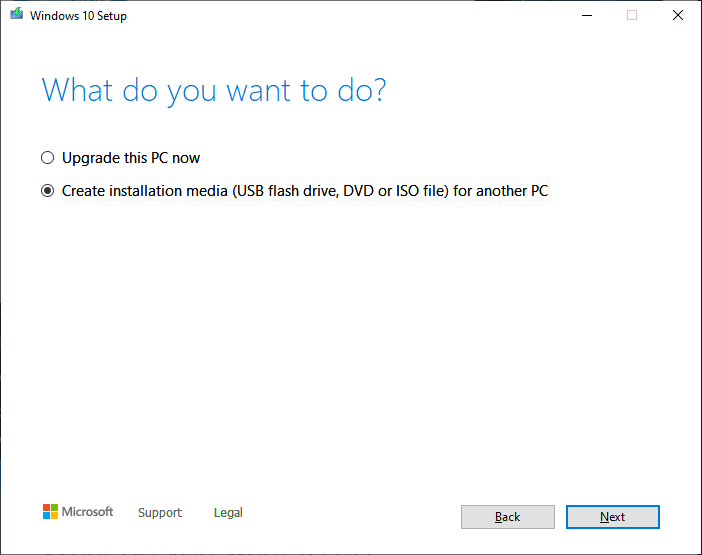
Apoi, trebuie să selectați pachetul de limbă, ediția și arhitectura Windows pe care doriți să le instalați. „Opțiunile recomandate pentru acest computer” se vor potrivi cu versiunea de Windows pe care ați instalat-o. Arhitectura ar trebui să fie setată la 64 de biți, cu excepția cazului în care știți că aveți nevoie în mod specific de o versiune de Windows pe 32 de biți.
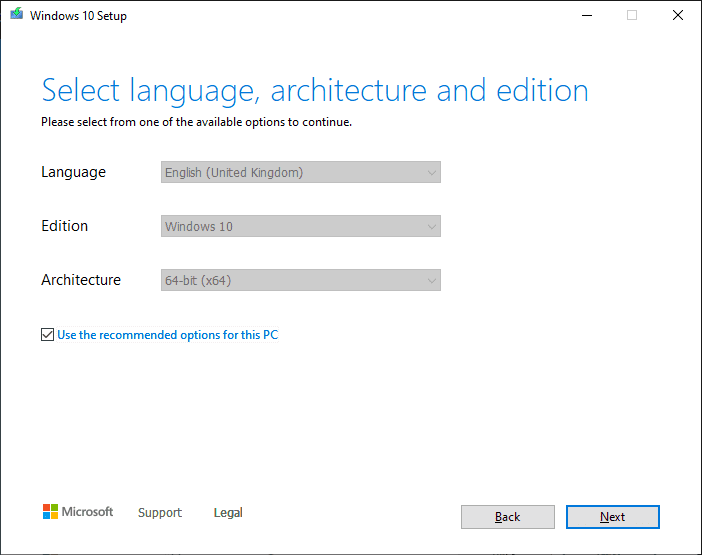
Apoi, veți fi întrebat dacă doriți să descărcați un fișier ISO (un format de imagine de disc) pentru a-l instala mai târziu sau dacă doriți să instalați Windows pe dispozitivul USB acum. Selectați unitatea flash USB și faceți clic pe Următorul.
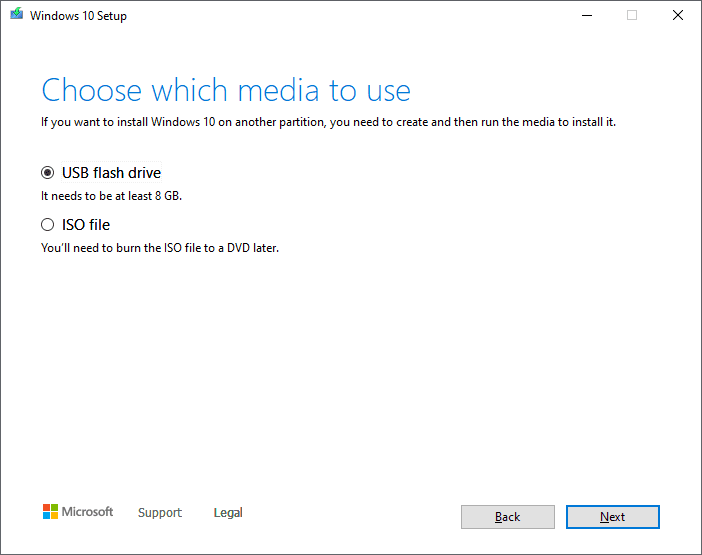
Următoarea etapă este să selectați ce unitate USB să utilizați. Dacă dispozitivul pe care îl selectați nu are spațiul necesar de 8 GB, va apărea un avertisment.
Sfat: Acest proces poate șterge conținutul stick-ului USB, asigurați-vă că ați făcut o copie de rezervă a oricăror documente înainte de a începe instalarea.

După ce ați ales pe ce dispozitiv să instalați Windows, Instrumentul de creare media va descărca și instala totul automat. Odată ce procesul este finalizat, veți primi un ecran care spune „Unitatea dvs. flash USB este gata”.

Odată ce faceți clic pe „Terminare”, Instrumentul de creare media va efectua câteva sarcini de curățare înainte de a se închide. Suportul de instalare USB bootabil Windows este acum gata de funcționare.
Sfat: Asigurați-vă că ați scos dispozitivul USB înainte de a porni computerul data viitoare, altfel computerul poate încerca să reinstaleze Windows.